PS制作马赛克拼贴纹理的LOGO展示模板
今天带来的是一个马赛克拼贴纹理的LOGO展示模板的制作,操作很简单,依靠智能对象与图层样式来实现的,推荐过来,一起来学习吧!



以上是一些简单的展示,下面,我们言归正传。
新建个文档,这里我用的1920*1080像素,添加一个渐变叠加和一个内阴影。



右键转智能对象,执行"滤镜—滤镜库—纹理—马赛克拼贴",设置拼贴大小为2,缝隙宽度为1,加亮缝隙为1。
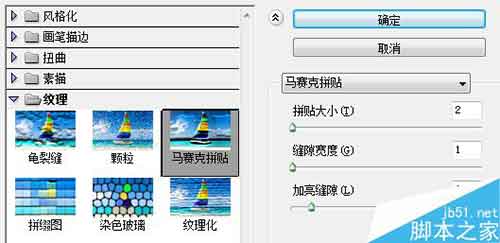
感觉内阴影效果不是很明显了,再次添加一个内阴影。


感觉还是太亮了一点,我添加了一个"亮度/对比度"调整层。
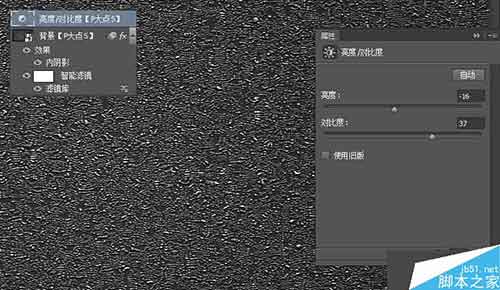
放入我们的LOGO,这里我用的是P大点S的LOGO,然后将LOGO转智能对象,复制四层,我重命名为1234了,等会方便讲解。这里强调一下,必须先转换为智能对象后,再复制。
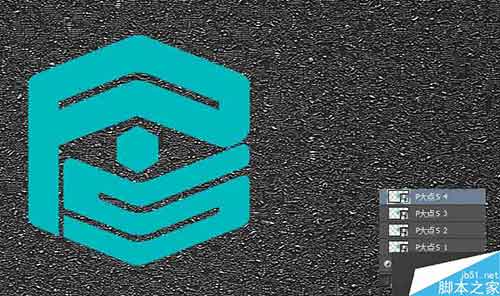
将"P大点S 1""P大点S 2""P大点S 3"图层的填充修改为0,将"P大点S 4"的图层混合模式更改为叠加。
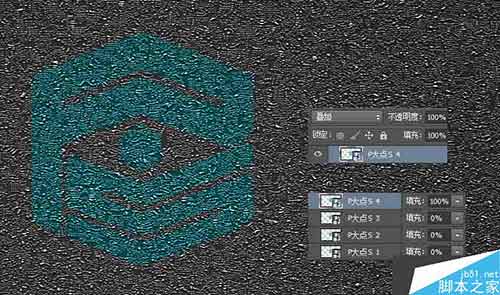
接下来,图层样式走起,首先设置"P大点S 1"的图层样式。




下面,设置"P大点S 2"的图层样式。

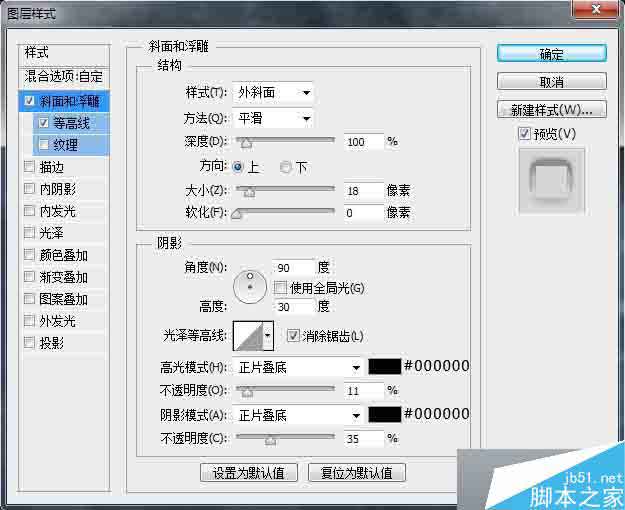

下面,设置"P大点S 3"的图层样式。
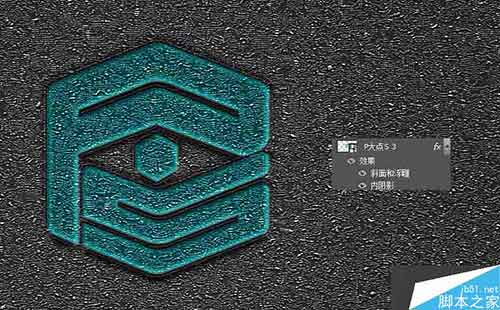



下面,设置"P大点S 4"的图层样式。


为了展示逼格,我把"P大点S 4"移到最顶层,并更改图层名称为"双击放入你的LOGO"!新建一个纯色调整层,创建剪贴蒙版,大功告成!
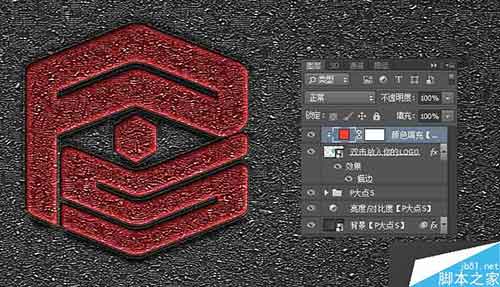
教程结束,以上就是PS制作马赛克拼贴纹理的LOGO展示模板方法介绍,大家学会了吗?希望能对大家有所帮助!

Heiße KI -Werkzeuge

Undresser.AI Undress
KI-gestützte App zum Erstellen realistischer Aktfotos

AI Clothes Remover
Online-KI-Tool zum Entfernen von Kleidung aus Fotos.

Undress AI Tool
Ausziehbilder kostenlos

Clothoff.io
KI-Kleiderentferner

AI Hentai Generator
Erstellen Sie kostenlos Ai Hentai.

Heißer Artikel

Heiße Werkzeuge

Notepad++7.3.1
Einfach zu bedienender und kostenloser Code-Editor

SublimeText3 chinesische Version
Chinesische Version, sehr einfach zu bedienen

Senden Sie Studio 13.0.1
Leistungsstarke integrierte PHP-Entwicklungsumgebung

Dreamweaver CS6
Visuelle Webentwicklungstools

SublimeText3 Mac-Version
Codebearbeitungssoftware auf Gottesniveau (SublimeText3)

Heiße Themen
 PS-Seriennummer CS5 dauerhaft kostenlos 2020
Jul 13, 2023 am 10:06 AM
PS-Seriennummer CS5 dauerhaft kostenlos 2020
Jul 13, 2023 am 10:06 AM
Zu den PS-Seriennummern CS5 Permanent Free 2020 gehören: 1. 1330-1384-7388-4265-2355-8589 (Chinesisch); 2. 1330-1409-7892-5799-0412-7680 (Chinesisch); -8375-9492-6951 (Chinesisch); 4. 1330-1971-2669-5043-0398-7801 (Chinesisch) usw.
 So entfernen Sie Mosaike auf Meitu Xiuxiu. So entfernen Sie Mosaike auf Meitu Xiuxiu
Mar 12, 2024 pm 02:16 PM
So entfernen Sie Mosaike auf Meitu Xiuxiu. So entfernen Sie Mosaike auf Meitu Xiuxiu
Mar 12, 2024 pm 02:16 PM
Wie entferne ich Mosaike auf Meitu Xiuxiu? Meitu Xiuxiu ist eine Fundgrube an Fotoretuschiersoftware. Die Software bietet Benutzern eine große Anzahl hochauflösender Materialien und Fotoretuschierrezepte, die täglich aktualisiert werden. Hier können Benutzer die neuesten und modischsten Fotoretuschiermethoden erleben. Ganz gleich, mit welchem Teil des Fotos Sie unzufrieden sind, bei Meitu können wir Ihnen ganz einfach dabei helfen, das Problem zu beheben. Einige unerfahrene Benutzer sind sich jedoch mit einigen Vorgängen der Software nicht ganz im Klaren und wissen nicht, wie man Mosaike entfernt. Aus diesem Grund hat der Herausgeber die Methode zum Entfernen von Mosaiken aus Meitu Xiuxiu zusammengestellt und stellt sie allen zur Verfügung. So entfernen Sie Mosaike auf MeituXiuXiu 1. Rufen Sie die Homepage von MeituXiuXiu auf, wählen Sie die Option zum Verschönern von Bildern und klicken Sie, um sie zu öffnen. 2. Drehen Sie die Seite um, wählen Sie ein Bild aus, von dem Sie Mosaike entfernen möchten, und rufen Sie die Seite zum Bearbeiten von Bildern auf. 3.
 So entfernen Sie Mosaik So entfernen Sie Mosaik
Feb 22, 2024 pm 03:22 PM
So entfernen Sie Mosaik So entfernen Sie Mosaik
Feb 22, 2024 pm 03:22 PM
Mit dem Imitationsstempel die Farbe des Bildes aufnehmen und anschließend auftragen. Tutorial Anwendbares Modell: Lenovo AIO520C System: Windows 10 Professional Edition: Photoshop 2020 Analyse 1 Rufen Sie zunächst PhotoShop auf und öffnen Sie das Mosaikbild. 2Suchen Sie in der Symbolleiste links nach „Stempel klonen“ und klicken Sie darauf. 3 Halten Sie dann die Alt-Taste auf der Tastatur gedrückt. 4. Bewegen Sie die Maus, um die Farbe im Bild auszuwählen. 5Lassen Sie dann die Alt-Taste auf der Tastatur los. 6Zum Schluss streichen Sie mit der Maus über den Mosaikbereich, um das Mosaik zu entfernen. Ergänzung: Was ist das Prinzip der Mosaikentfernung? 1. Wenn Sie Mosaik aus einem Bild entfernen möchten, entspricht dies dem Malen auf einer Leinwand mit einem Umriss. Obwohl der Farbaspekt einfacher zu handhaben ist, ist es immer noch sehr schwierig, ihn fertigzustellen. Weil
 So löschen Sie den ausgewählten Bereich in PS
Aug 07, 2023 pm 01:46 PM
So löschen Sie den ausgewählten Bereich in PS
Aug 07, 2023 pm 01:46 PM
Schritte zum Löschen des ausgewählten Bereichs in PS: 1. Öffnen Sie das Bild, das Sie bearbeiten möchten. 2. Verwenden Sie das entsprechende Werkzeug, um eine Auswahl zu erstellen. 3. Sie können den Inhalt in der Auswahl auf verschiedene Arten löschen. Taste „Löschen“, verwenden Sie das „Heilungspinsel-Werkzeug“, verwenden Sie „Inhaltsbasierte Füllung“, verwenden Sie das „Stempel-Werkzeug“ usw.; 4. Verwenden Sie Werkzeuge, um alle offensichtlichen Spuren oder Mängel zu reparieren, damit das Bild natürlicher aussieht; 5 . Klicken Sie nach Abschluss der Bearbeitung auf „Datei“ > in der Menüleiste „Speichern“, um die Bearbeitungsergebnisse zu speichern.
 So entsperren Sie Mosaik
Nov 08, 2023 pm 04:36 PM
So entsperren Sie Mosaik
Nov 08, 2023 pm 04:36 PM
Beim Entsperren von Mosaiken handelt es sich um das Entfernen oder Ändern von Mosaiken in Bildern oder Videos, um den blockierten oder geänderten Inhalt wiederherzustellen. Wenn das Mosaik aus technischen Gründen vorhanden ist, kann es mit technischen Mitteln entfernt oder verändert werden. Es muss jedoch den einschlägigen Gesetzen, Vorschriften und ethischen Grundsätzen entsprechen, und es wird nicht empfohlen, es zu versuchen.
 Wie entferne ich Mosaike auf MeituXiuXiu? Tutorial zum Entfernen von Mosaiken und Wiederherstellen von Originalbildern für Meitu Xiuxiu!
Mar 15, 2024 pm 10:37 PM
Wie entferne ich Mosaike auf MeituXiuXiu? Tutorial zum Entfernen von Mosaiken und Wiederherstellen von Originalbildern für Meitu Xiuxiu!
Mar 15, 2024 pm 10:37 PM
1. Wie entferne ich Mosaike auf Meitu Xiuxiu? Tutorial zum Entfernen von Mosaiken und Wiederherstellen von Originalbildern für Meitu Xiuxiu! 1. Öffnen Sie die MeituXiuXiu-App und klicken Sie auf der Startseite auf Bildverschönerung. 2. Wählen Sie ein Bild im Fotoalbum Ihres Telefons aus. 3. Klicken Sie im unteren Menü auf die Funktion „Mosaik“. 4. Nach der Auswahl werden Optionen angezeigt. Klicken Sie auf die Option „Radierer“. 5. Auf den Mosaikbereich im Bild auftragen, um einen Teil des Mosaiks zu löschen und das Originalbild wiederherzustellen.
 So automatisieren Sie Aufgaben mit PowerShell
Feb 20, 2024 pm 01:51 PM
So automatisieren Sie Aufgaben mit PowerShell
Feb 20, 2024 pm 01:51 PM
Wenn Sie ein IT-Administrator oder Technologieexperte sind, müssen Sie sich der Bedeutung der Automatisierung bewusst sein. Insbesondere für Windows-Benutzer ist Microsoft PowerShell eines der besten Automatisierungstools. Microsoft bietet eine Vielzahl von Tools für Ihre Automatisierungsanforderungen, ohne dass Sie Anwendungen von Drittanbietern installieren müssen. In diesem Leitfaden erfahren Sie, wie Sie PowerShell zur Automatisierung von Aufgaben nutzen können. Was ist ein PowerShell-Skript? Wenn Sie Erfahrung mit PowerShell haben, haben Sie möglicherweise Befehle zum Konfigurieren Ihres Betriebssystems verwendet. Ein Skript ist eine Sammlung dieser Befehle in einer .ps1-Datei. .ps1-Dateien enthalten von PowerShell ausgeführte Skripte, z. B. grundlegende Get-Help
 Was soll ich tun, wenn die Schriftart der PS-Schnittstelle zu klein ist?
Dec 01, 2022 am 11:31 AM
Was soll ich tun, wenn die Schriftart der PS-Schnittstelle zu klein ist?
Dec 01, 2022 am 11:31 AM
So beheben Sie eine zu kleine Schriftart der PS-Benutzeroberfläche: 1. Öffnen Sie PS und klicken Sie auf die Schaltfläche „Bearbeiten“ in der oberen Menüleiste von PS, um das Bearbeitungsmenü zu erweitern. 2. Klicken Sie im erweiterten Bearbeitungsmenü auf die Schaltfläche „Einstellungen“. und klicken Sie dann auf die Schaltfläche „Schnittstelle …“. 3. Stellen Sie in den Schnittstelleneinstellungen die Schriftgröße der Benutzeroberfläche auf „Groß“ ein, stellen Sie die Skalierung der Benutzeroberfläche auf „200 %“ ein und speichern Sie die Einstellungen. Starten Sie dann PS neu, damit sie wirksam werden.






